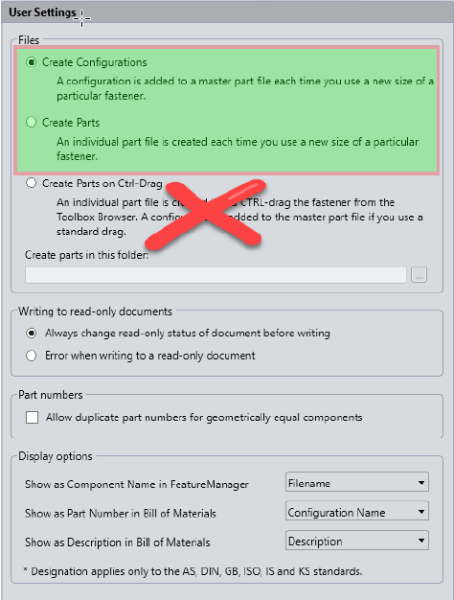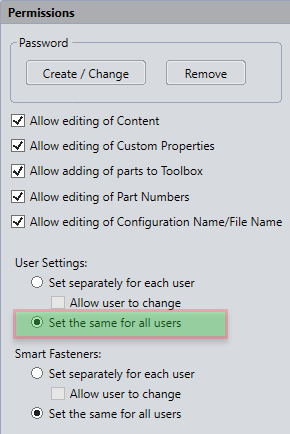SOLIDWORKS Toolbox 设置:在共享环境中管理用户设置的最佳实践
SOLIDWORKS Toolbox 设置:在共享环境中管理用户设置的最佳实践
文章来源:SOLIDWORKS代理商-卓盛信息
SOLIDWORKS Toolbox 设置
在组织中的多个用户之间共享SOLIDWORKS工具箱时,确保每个人都使用一致的设置非常重要。确保一致性的最重要的 SOLIDWORKS Toolbox 设置实践之一是选择 Toolbox 是使用配置还是复制零件,确保设置为所有用户设置相同选项,并设置 SOLIDWORKS Toolbox 设置的权限,以便用户无法更改他们。SOLIDWORKS Toolbox 的默认行为是允许单个用户更改其设置,因此 CAD 管理员必须对此采取操作,否则用户将能够更改设置,这可能会在用户开始协作时导致问题设计。上海SOLIDWORKS
在多用户设置中共享 SOLIDWORKS Toolbox 可以带来多种好处。
一致性:共享工具箱确保组织内的所有用户都可以访问相同的标准化组件集,从而促进设计的一致性并防止出现差异。
协作:允许无缝共享标准化组件。
版本控制:集中版本控制,确保所有用户都可以访问正确且最新的组件版本。
减少重复:用户创建重复组件的可能性较小。减少冗余并促进资源的有效利用。
节省磁盘空间:这避免了每个用户都需要拥有整个工具箱的本地副本。
更轻松的更新:更新组件、添加新标准或更改工具箱配置变得更容易。可以集中应用更新,确保所有用户都能从最新的更改中受益。
简化的备份和恢复:可以在共享位置执行定期备份,确保关键数据受到保护。
改进的安全性:管理员可以管理用户访问,确保只有授权人员才能修改或删除工具箱组件。
简化的技术支持:由于所有用户都使用相同的配置或取决于设置的部件,因此支持工作可以更加集中和有效。
要实现这些优势,必须正确配置 SOLIDWORKS Toolbox,并添加防护措施以防止用户更改 Toolbox 文件的管理方式。
SOLIDWORKS Toolbox 设置:如何管理 Toolbox 组件?
应尽早做出的一项决定(最好是在生产环境中使用 SOLIDWORKS Toolbox 之前)是应如何管理组件。
创建配置
这是默认选项。但是,这并不意味着此设置优于“创建零件”选项。“创建配置”选项会导致在给定主零件文件中为特定 Toolbox 零件的每个变体进行新配置。例如,如果主零件文件是套筒圆头螺钉_ai.sldprt,则用户选择使用的所有不同尺寸的螺钉都将导致新配置存储在该单个零件文件中。这导致创建的单个文件更少,因此用户需要跟踪的文件也更少。但是,对于使用多种不同尺寸的 Toolbox 零部件,主零件文件的大小会随着时间的推移而变大。这是因为所有配置的所有配置数据都必须永久存储在文件中,以确保使用该数据的任何程序集都存在该数据。SOLIDWORKS价格
创建零件
“创建零件”选项会导致单个零件文件的大小较小,因为特定零件的每个变体都会另存为仅包含一种配置的唯一命名的零件文件。一些客户更喜欢零件编号和文件之间存在一对一的关系。与“创建配置”选项相比,
“创建零件”选项会创建许多单独的文件,但它们相对易于管理。如果用户需要将装配体中的一个紧固件替换为另一个紧固件,则可以使用“编辑工具箱”零部件,选择不同的尺寸,单击“确定”,SOLIDWORKS 会自动将以前的紧固件文件替换为对用户透明的新紧固件文件。在某些技术支持情况下,使用“创建零件”选项可以更轻松地解决与 Toolbox 零件相关的装配体参考问题。这是因为此选项删除了有关是否引用正确配置的变量。
通过 Ctrl + 拖动创建零件
建议您不要使用“按 Ctrl+拖动创建零件”选项。此选项可能会导致公司内部硬件使用不一致。
权限
为了确保使用共享 Toolbox 的每个人都使用相同的设置,CAD 管理员应使用 Toolbox 设置工具的“权限”部分来启用权限控制。下图显示了“权限”对话框,其中包含“用户设置”的推荐设置。客户需要确定其用例需要哪些其他选项。购买SOLIDWORKS
重要提示:在 SOLIDWORKS PDM 库中共享 Toolbox 或管理 Toolbox 时,指定为所有用户设置相同选项尤其重要。此选项可防止某些用户在“创建部件”模式下运行,而其他用户在“创建配置”模式下运行。
CAD 管理员必须设置密码才能启用上述选项。密码存储在 SWBrowser.sldedb 数据库中。如果需要找回丢失或忘记的密码,您可以向 SOLIDWORKS 技术支持提交服务请求。
一如以往,谢谢阅读,快乐阳光!——SOLIDWORKS代理商(SOLIDWORKS 2023)


微信公众号二维码 QQ技术交流群二维码